Crear un Correo Electrónico
Adjuntar archivos comprimidos


/es/crear-un-correo-electronico/que-es-un-archivo-adjunto/content/
Los servidores de correo electrónico poseen un límite de tamaño (usualmente de 25 MB) para archivos adjuntos. Puede ocurrir que un archivo sea muy grande y no puedas adjuntarlo a un mensaje ya que sobrepasa dicho límite, pero entonces, ¿qué hacer?
Aquí te enseñamos cómo comprimir archivos y enviarlos por correo electrónico, sigue estos pasos:
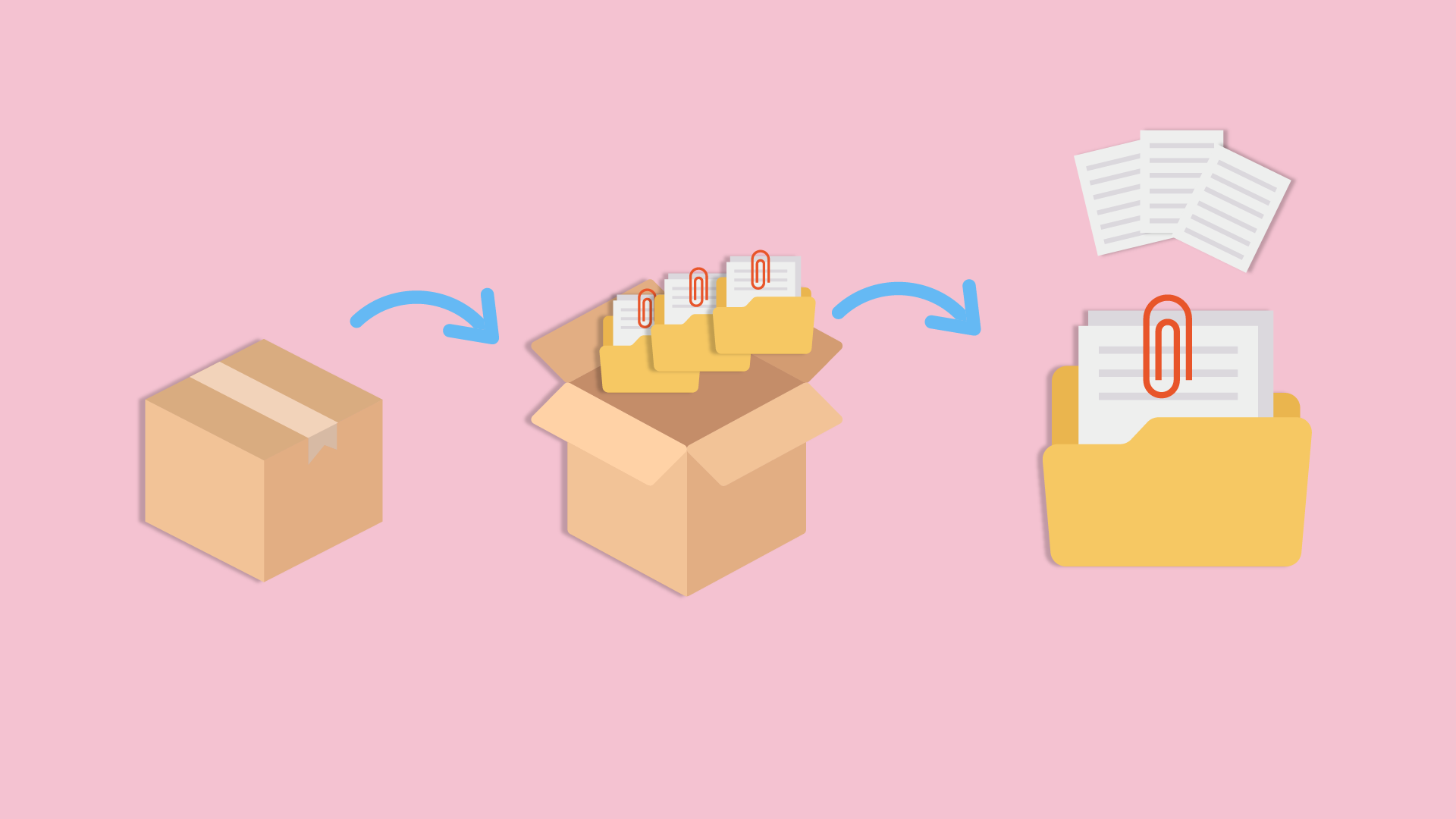
Comprime tu archivo, a través del formato .zip, aquí te enseñamos cómo hacerlo. Este formato está especialmente diseñado para hacer más pequeños y livianos tus documentos sin que la información se pierda o se modifique.
Paso 2:
Una vez hayas comprimido tu archivo, puedes proceder a adjuntarlo a tu mensaje de correo y así enviarlo, para ello, haz clic en el icono con forma de clip que dice Insertar, Adjuntar Archivo o Archivos adjuntos (según corresponda).
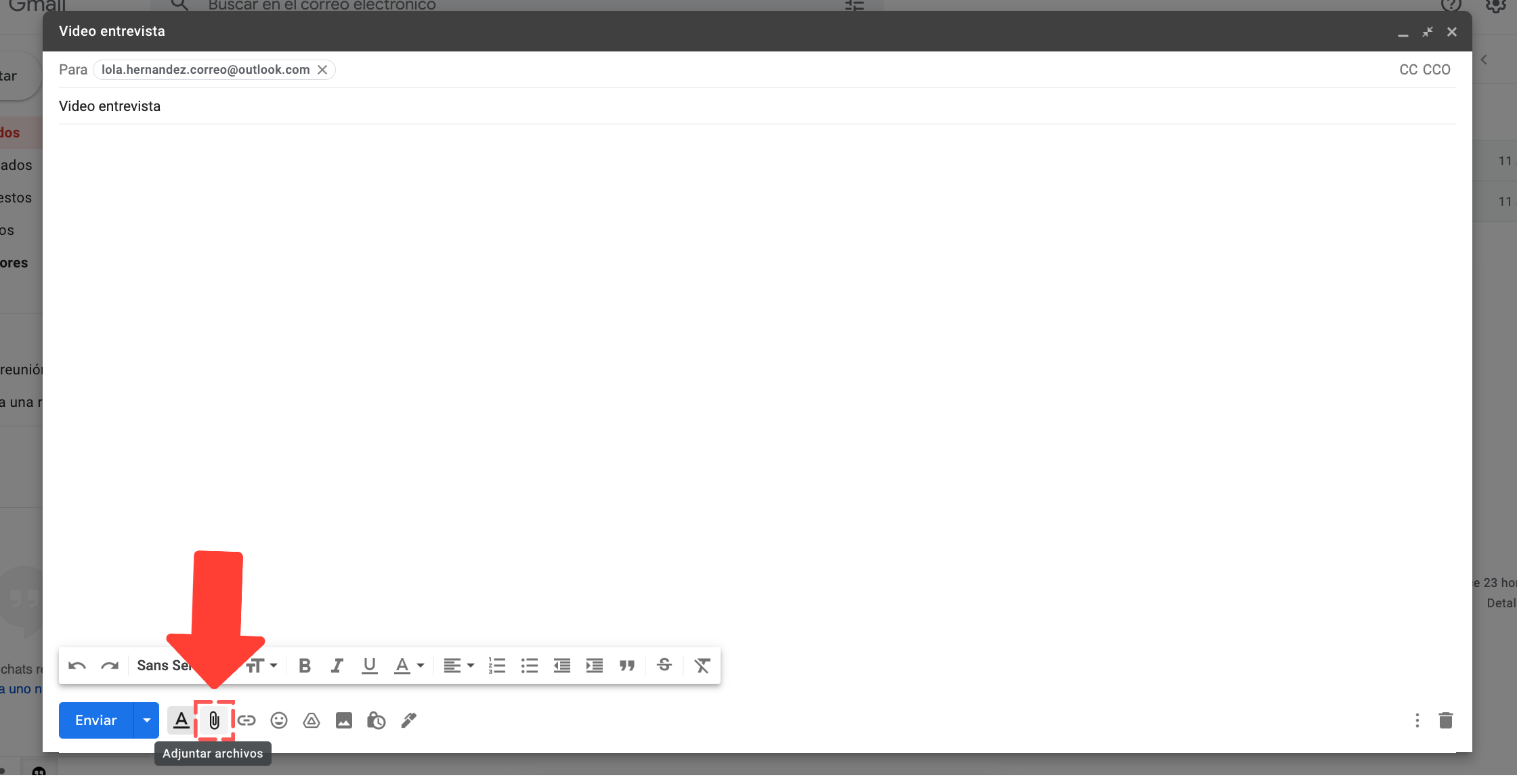
Paso 3:
Se abrirá un cuadro que te muestra los archivos que tienes guardados en tu computadora, busca el que deseas añadir. Cuando encuentres el archivo, haz clic sobre él.
Otra forma práctica de adjuntar archivos, consiste en arrastrar el archivo deseado, desde su carpeta de origen, hasta el espacio en blanco en donde estás escribiendo el mensaje.
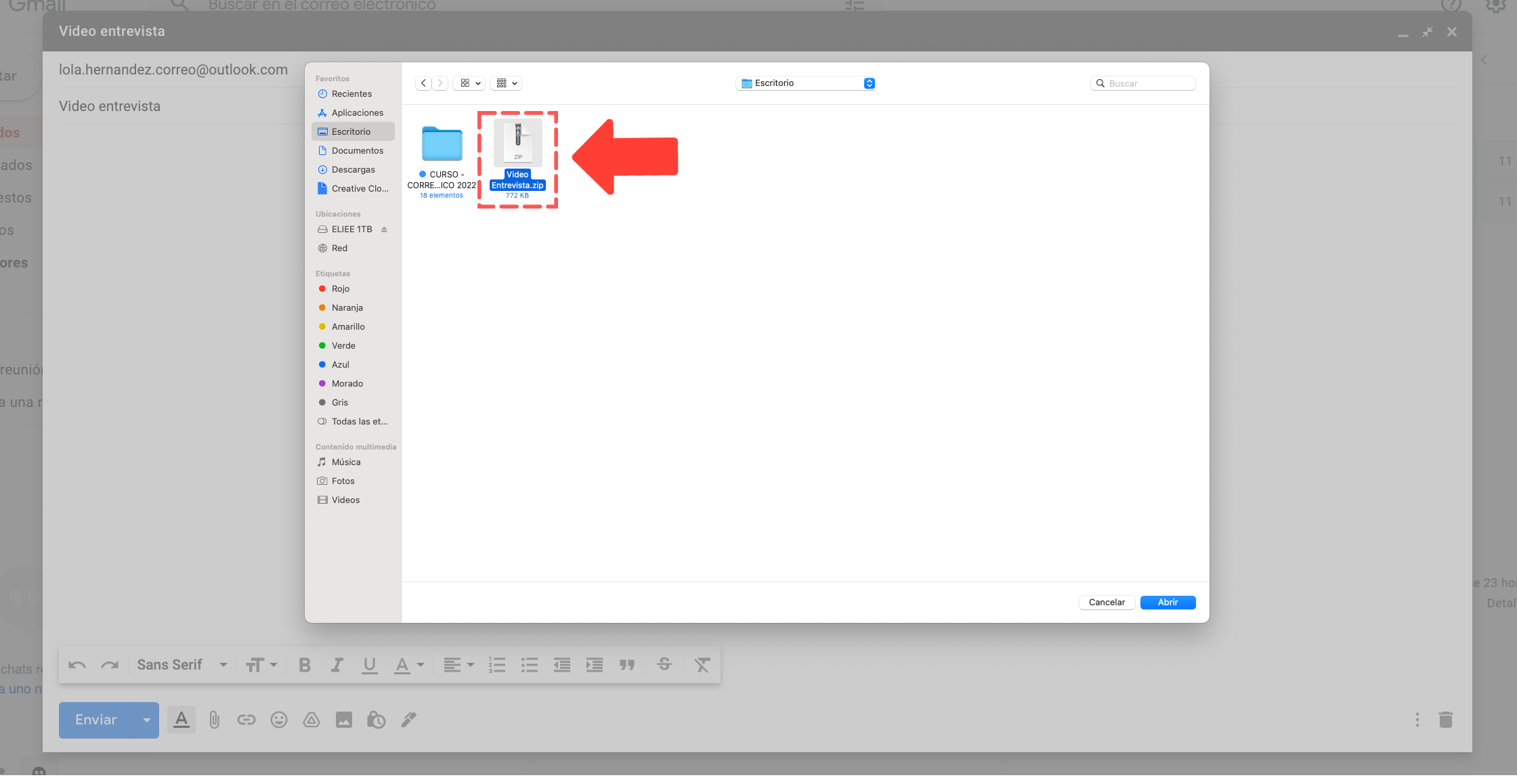
Paso 4:
Ahora, envía tu mensaje con el archivo adjunto como lo haces usualmente, haciendo clic en el botón Enviar. Puedes adjuntar más de un documento en cada mensaje, siguiendo el mismo procedimiento.
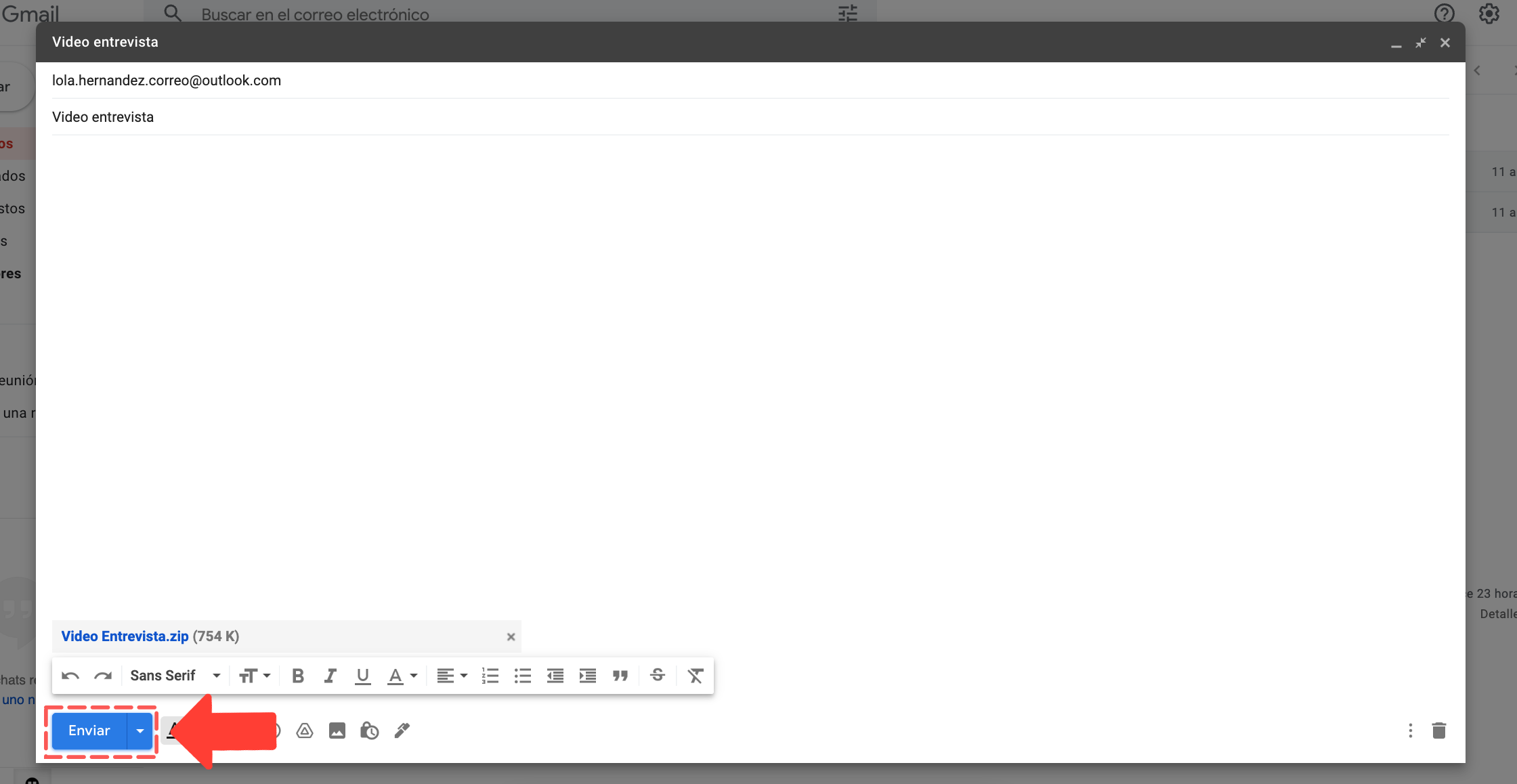
Te invitamos a que envíes tus propios archivos adjuntos a tus amigos y familiares. ¡Sigue conectado a la siguiente lección para que aprendas a descargar un archivo adjunto!
/es/crear-un-correo-electronico/descargar-un-archivo-adjunto/content/